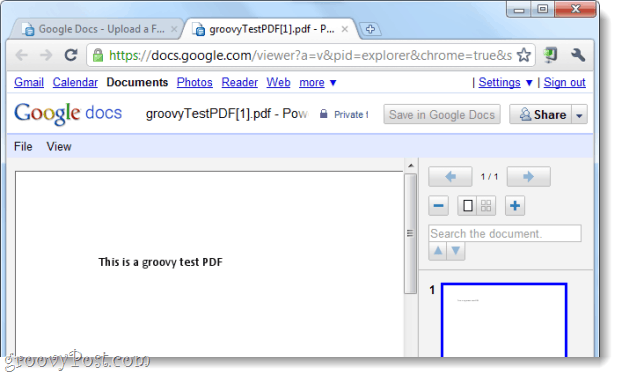Cómo subir archivos web a Google Docs de manera fácil
Compartición De Archivos Google Google Docs Apoyo / / March 17, 2020
 Cuando desee garantizar el acceso a un archivo en Internet, guardarlo en sus Google Docs es una apuesta bastante segura. Si el archivo ya está en línea (tal vez en su blog o ...), ¿sabía usted que puede guardar algunos pasos? solo carga el archivo en Google Docs en lugar de descargarlo en tu PC y luego subirlo nuevamente a Google? En este groovyPost, te mostraré cómo funciona en solo unos simples pasos.
Cuando desee garantizar el acceso a un archivo en Internet, guardarlo en sus Google Docs es una apuesta bastante segura. Si el archivo ya está en línea (tal vez en su blog o ...), ¿sabía usted que puede guardar algunos pasos? solo carga el archivo en Google Docs en lugar de descargarlo en tu PC y luego subirlo nuevamente a Google? En este groovyPost, te mostraré cómo funciona en solo unos simples pasos.
Paso 1 - Copie la URL
Para subir directamente a Google Docs, necesitará tener el URL exacta del archivo. Por ejemplo, a continuación voy a subir un PDF desde la dirección web: http://assets.groovypost.com/files/groovyTestPDF.pdf
En general, sabrá que su URL es la ubicación real del archivo debido a la extensión del archivo al final de la dirección; en este caso .pdf. Una vez que lo tengas Copiar el Dirección URL.

Paso 2
Iniciar sesión a https: //docs.google.comy Hacer clic el Subir botón.
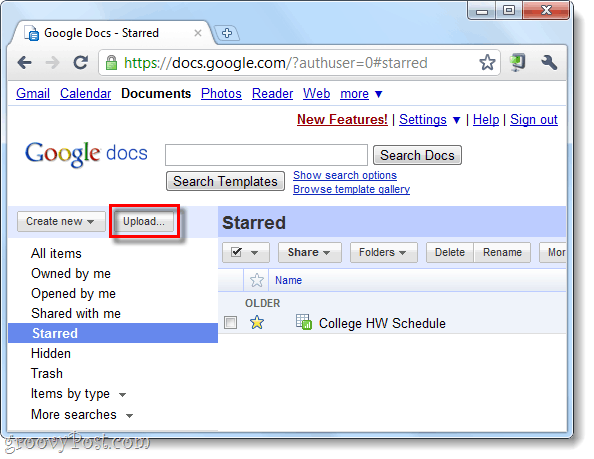
Paso 3
Desplazarse abajo de la página de carga de archivos y Hacer clicSeleccionar archivos para cargar.
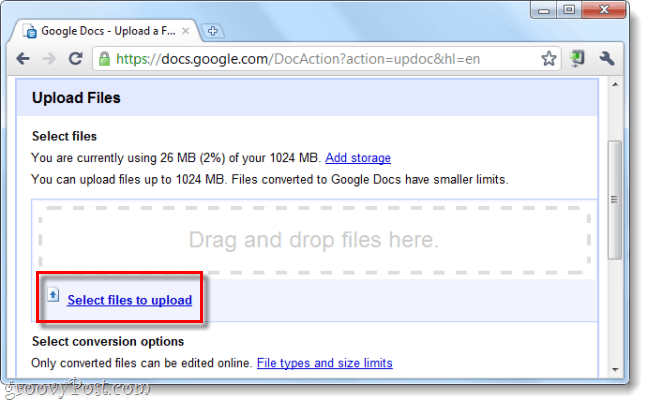
Etapa 4
Debería aparecer una ventana emergente en el Nombre del archivo caja Pegar en el dirección URL exacta de su archivo de internet. Una vez insertado, Hacer clicAbierto.
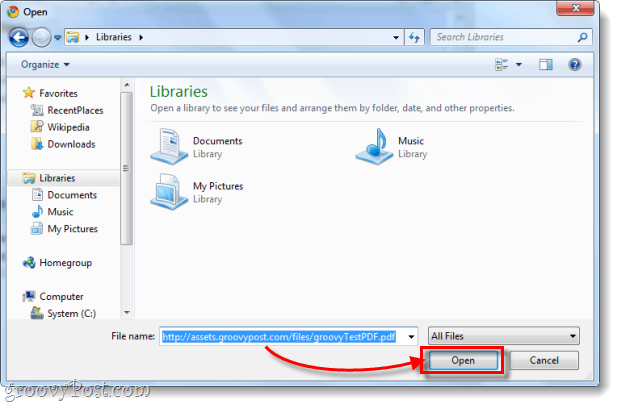
Paso 5
Ahora volverá a la página de carga de archivos, cheque para asegurarse de que su archivo esté en la lista y luego Desplazarse hasta el fondo y Hacer clicIniciar la subida.
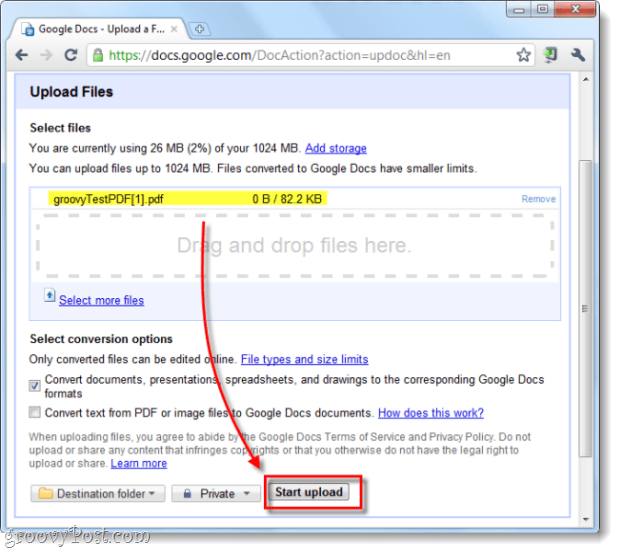
¡Hecho!
Su archivo ahora debe guardarse en Google Docs como cualquier otro archivo que le haya agregado. Esto debería ser útil para realizar rápidamente copias de seguridad de libros electrónicos, archivos, fotos y casi cualquier otra cosa que se le ocurra.